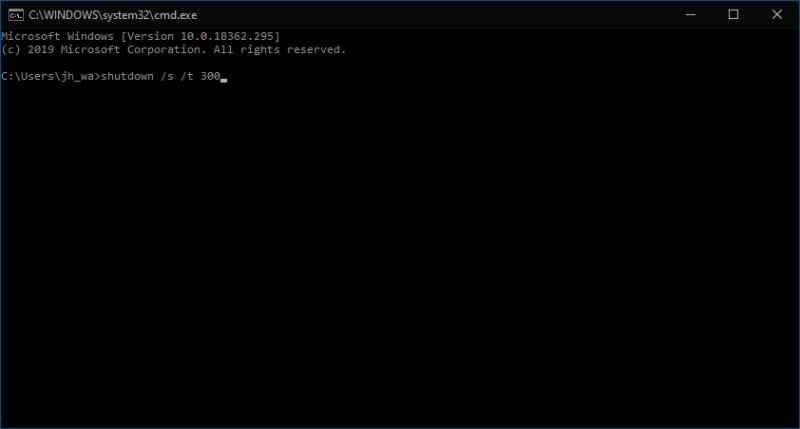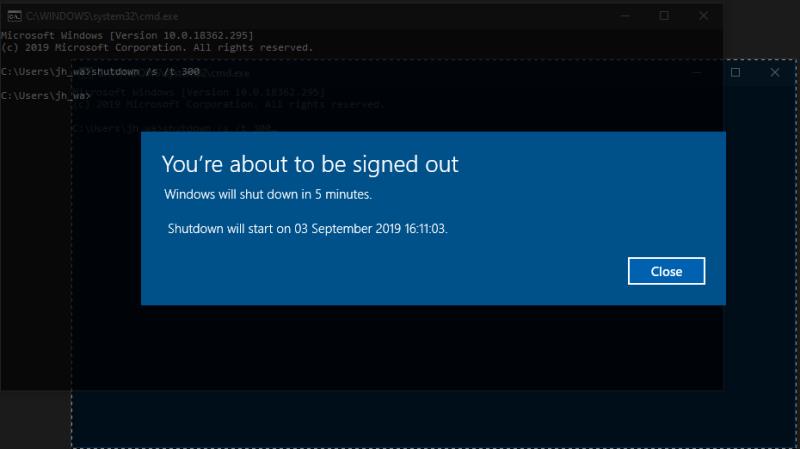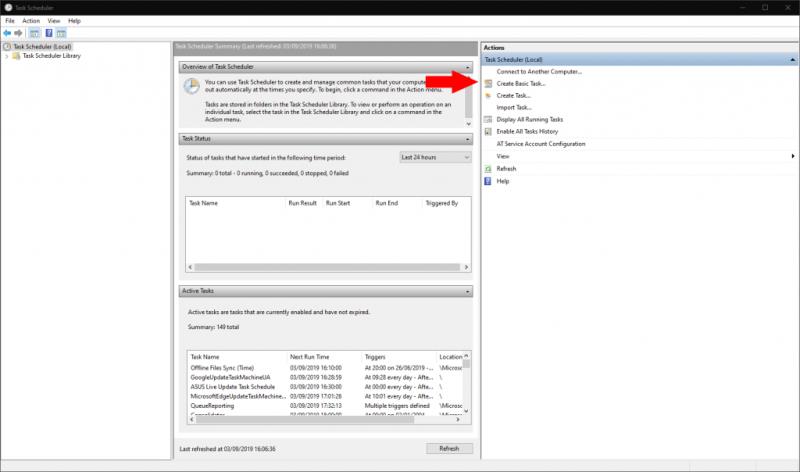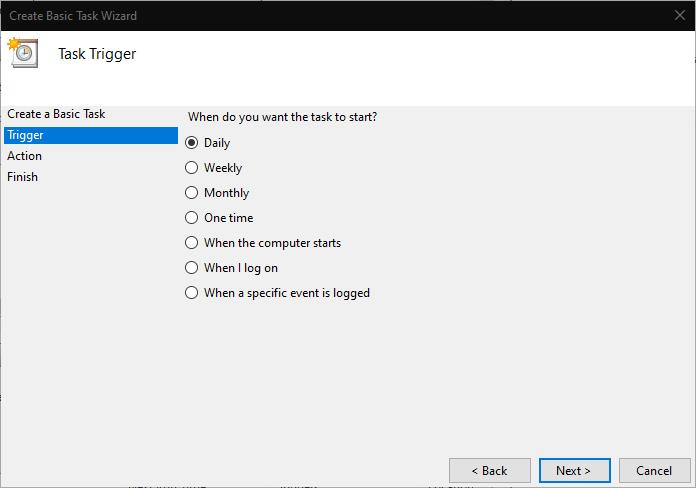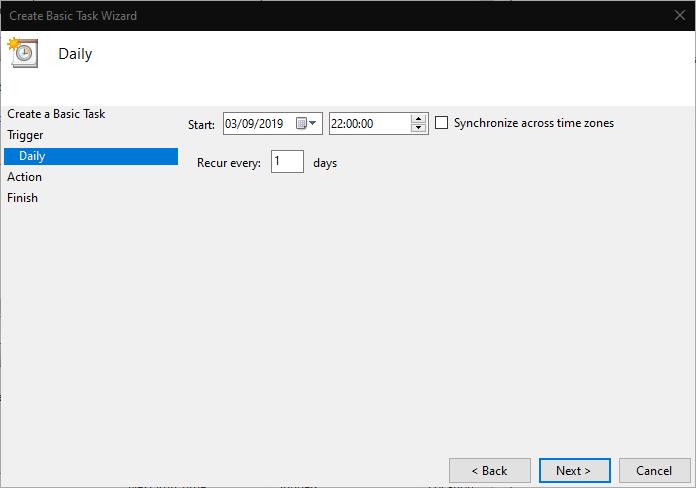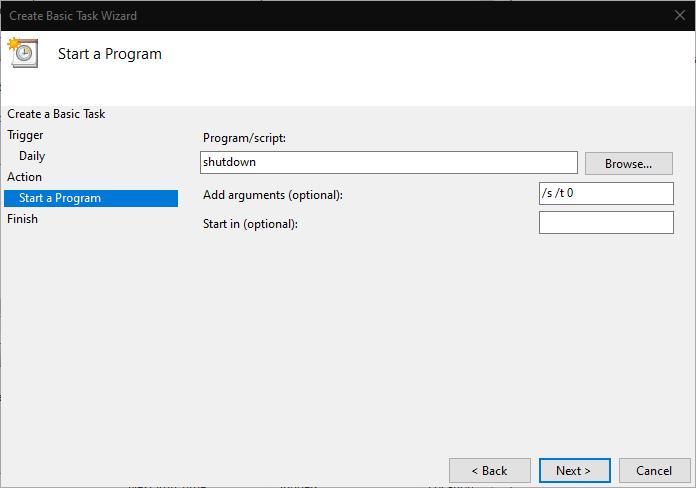Jei norite suplanuoti vienkartinį išjungimą po 5 minučių delsos „Windows 10“ kompiuteryje:
Paleiskite komandų eilutę iš meniu Pradėti.
Įveskite „shutdown /s /t 300“ (300 nurodo delsą sekundėmis).
Paspauskite grįžti. Bus rodomas patvirtinimo raginimas.
Jei norite suplanuoti išjungimą sistemoje „ Windows 10“ , galite išjungti laikmatį, kad galėtumėte atsitraukti nuo įrenginio neatšaukiant ilgai vykdomų užduočių. Šiame vadove parodysime du būdus, leidžiančius suplanuoti automatinį išjungimą vieną kartą arba pagal įprastą tvarkaraštį.
1 būdas: naudokite komandų eilutę
Paprasčiausias būdas pridėti vienkartinį išjungimo laikmatį yra iškviesti išjungimą naudojant komandų eilutę. Paleiskite komandų eilutę iš meniu Pradėti (į paieškos laukelį įveskite "cmd", kad pradėtumėte naudoti šį metodą).
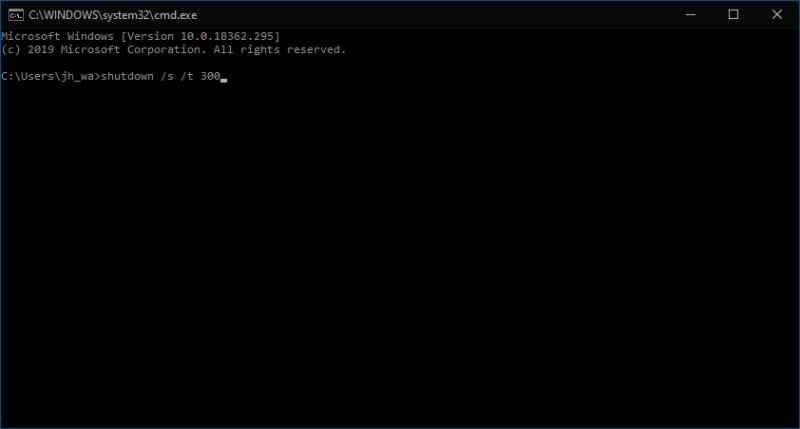
Išjungimo komandos sintaksė yra tokia:
išjungimas /s /t 300
Įveskite komandą ir paspauskite enter. Pamatysite įspėjimą, kad įrenginys išsijungs po 5 minučių. Vėlavimas nurodomas sekundėmis kaip reikšmė po /t komandoje – pakeiskite šį skaičių, kad pakeistumėte, kiek laiko Windows lauks prieš išsijungdama.
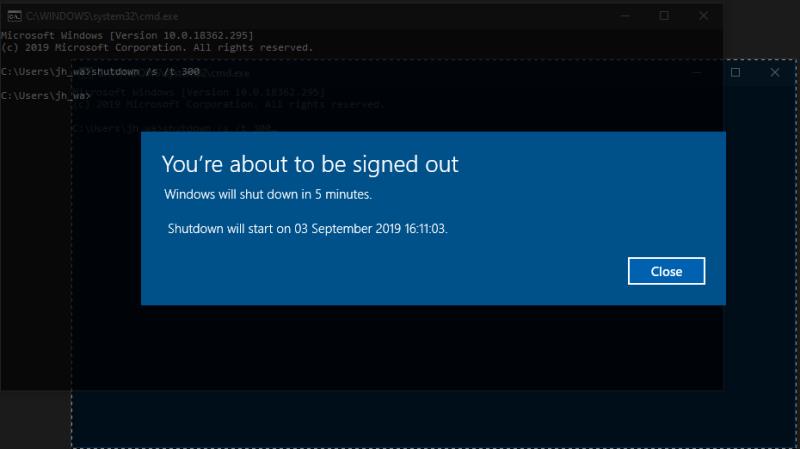
Dabar galite uždaryti komandų eilutę ir toliau naudotis kompiuteriu. Arba užrakinkite jį ir pasitraukite nuo jo, palikdami fonines užduotis užbaigti. Bet kuriuo atveju „Windows“ automatiškai išsijungs, priversdama uždaryti visas programas, kai pasibaigs laikmačio laikas. Išjungimą galite bet kada nutraukti paleisdami shutdown /a. Čia yra išplėstas komandų, kurias galite naudoti norėdami suplanuoti „Windows 10“ išjungimą naudodami komandų eilutę, sąrašas.
2 būdas: suplanuokite išjungimą naudodami užduočių planuoklį
„Windows“ užduočių planavimo priemonė leidžia paleisti programas pagal tvarkaraštį. Galima naudoti daugybę skirtingų aktyviklių, nors šiame straipsnyje pasiliksime prie laiko pagrįsto aktyviklio.
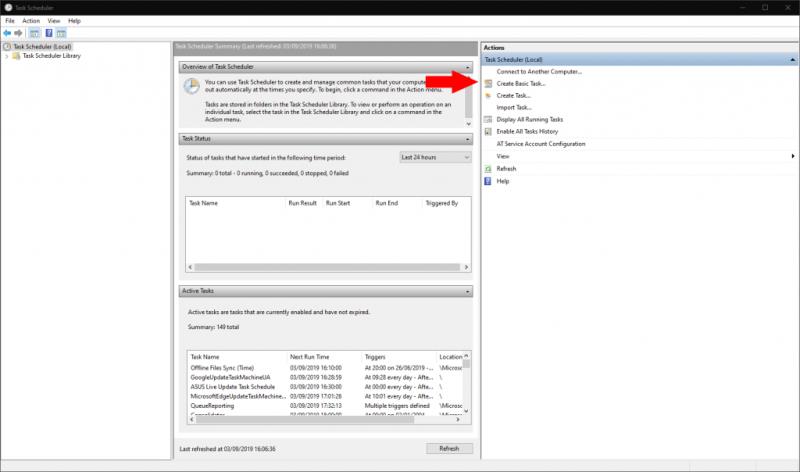
Atidarykite užduočių planuoklį, ieškodami jo meniu Pradėti. Veiksmų srityje dešinėje spustelėkite „Sukurti pagrindinę užduotį“ ir pavadinkite užduotį „Išjungimas“. Norėdami tęsti, spustelėkite mygtuką „Kitas“.
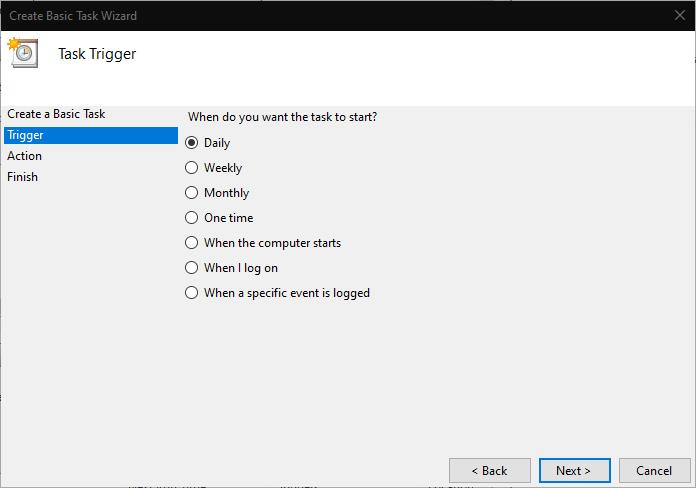
Dabar turite nustatyti išjungimo paleidiklį. Galite pasirinkti kasdienį, savaitinį ar mėnesinį pasikartojimą arba pasirinkti vienkartinį įvykį. Spustelėkite Pirmyn, kad pasirinktumėte ir nurodytumėte aktyviklio parametrus. Mūsų atveju įrenginį automatiškai išjungsime kiekvieną dieną 22 val.
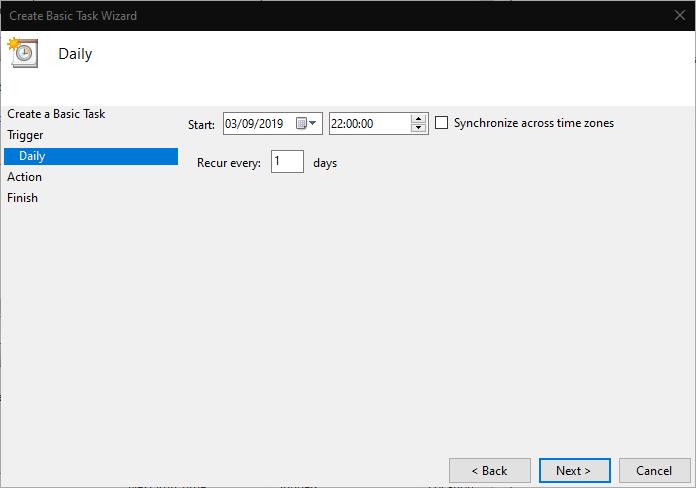
Spustelėkite „Kitas“, kad patektumėte į veiksmų konfigūracijos ekraną. Pasirinkite „Pradėti programą“ ir spustelėkite „Kitas“. Skiltyje „Programa / scenarijus“ įveskite shutdown. Įveskite /s /t 0 į laukelį „Pridėti argumentų“ – iš viršaus pastebėsite, kad vis tiek turime nurodyti išjungimo delsą, tačiau naudojant „0 sekundžių“ laikmatis iš karto baigiasi.
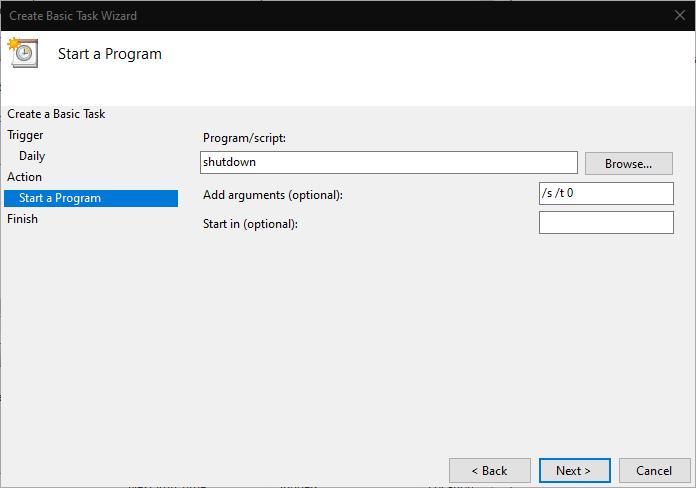
Galiausiai dar kartą spustelėkite „Kitas“, kad peržiūrėtumėte ir išsaugotumėte užduotį. Jis bus automatiškai įjungtas, kai paspausite paskutinį mygtuką „Baigti“. Dabar galite būti tikri, kad jūsų įrenginys išsijungs automatiškai nustatytu laiku, todėl galėsite tęsti užduotis, net jei paliksite įrenginį be priežiūros.